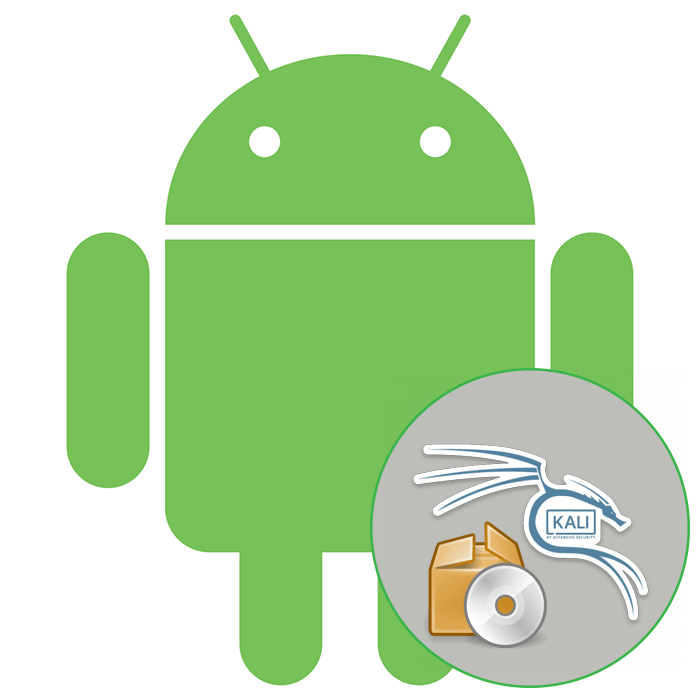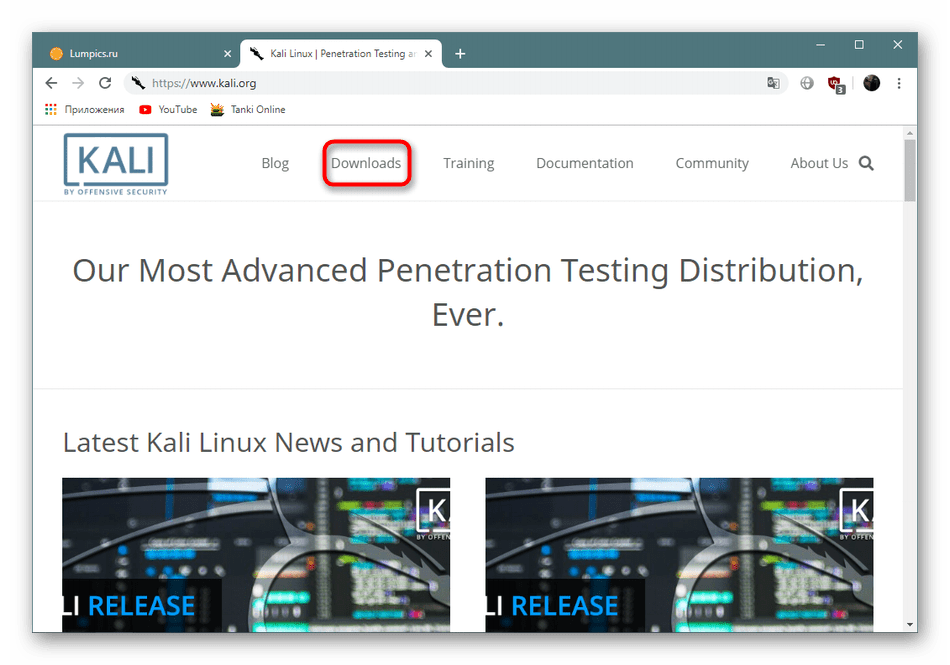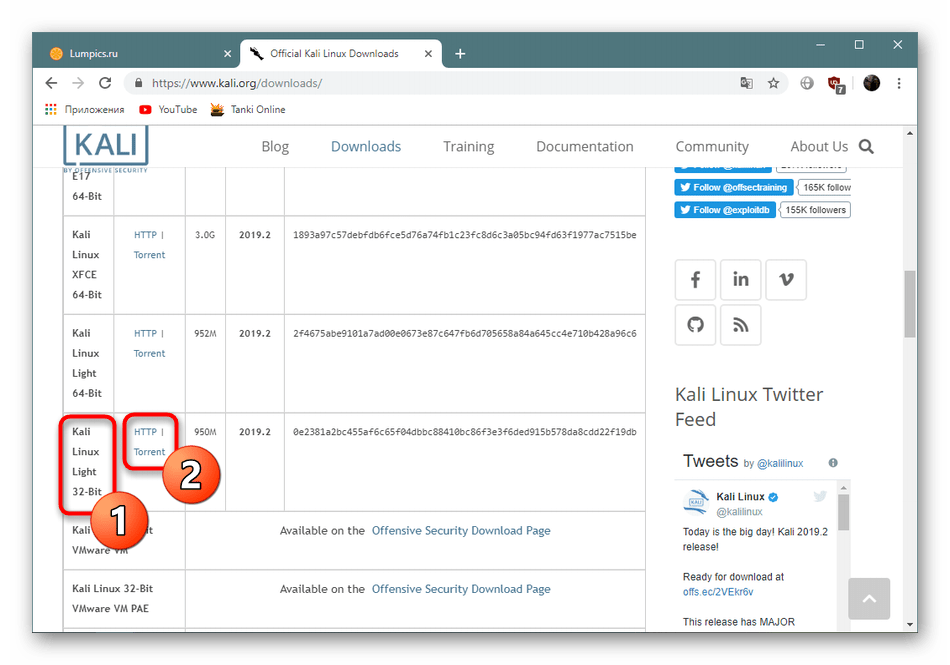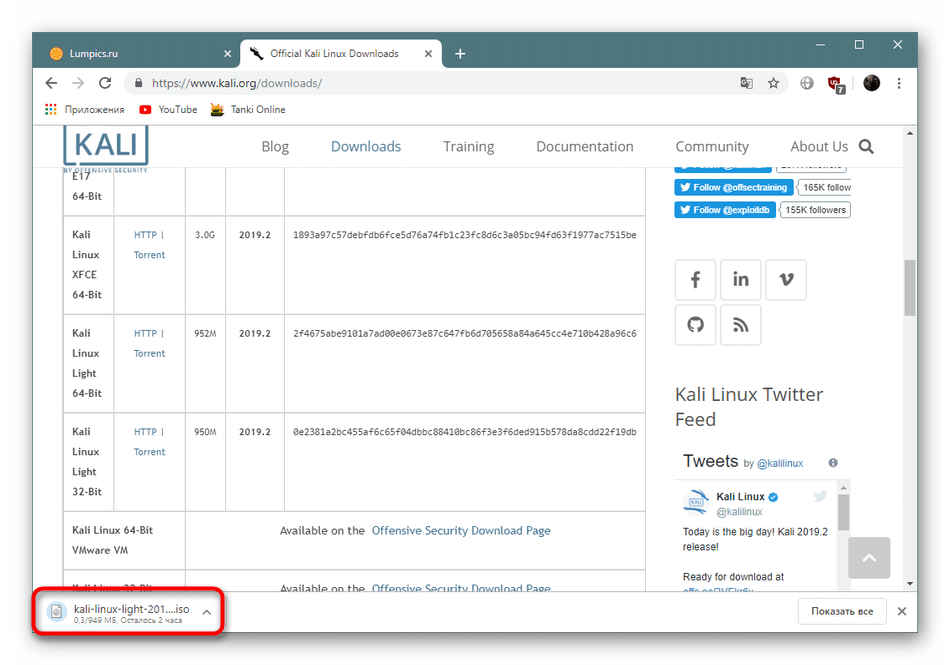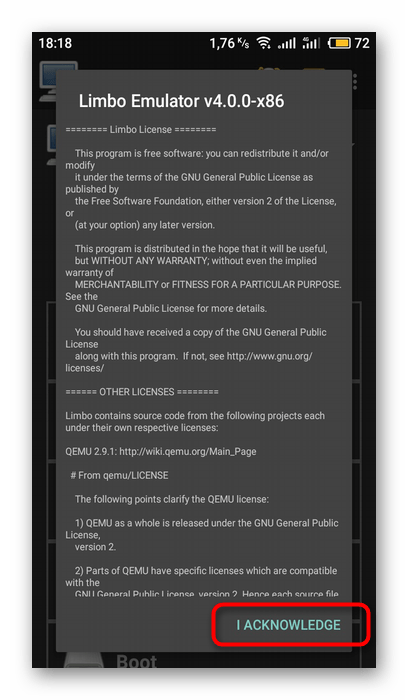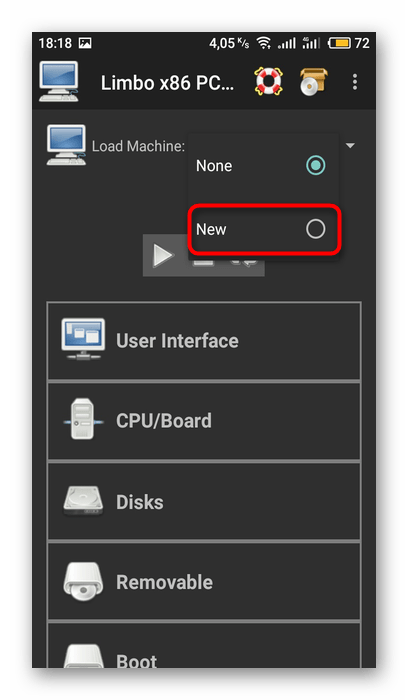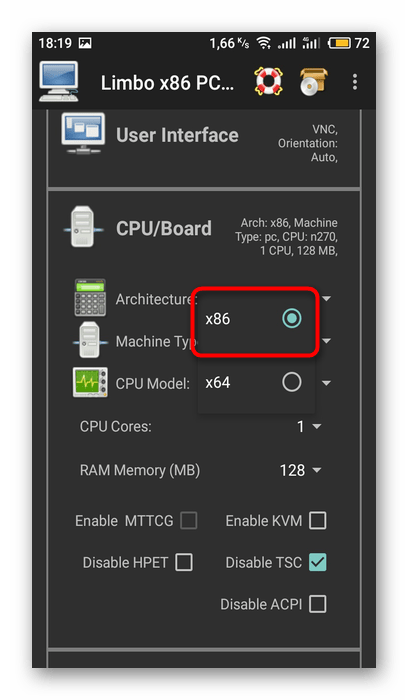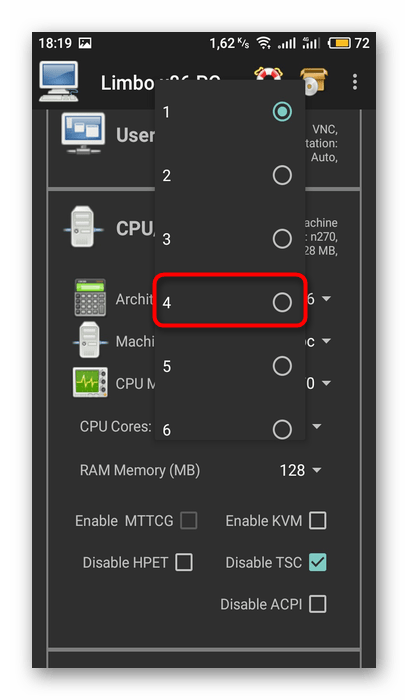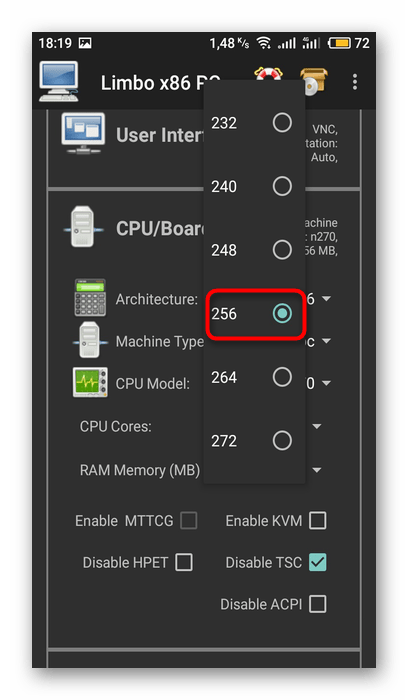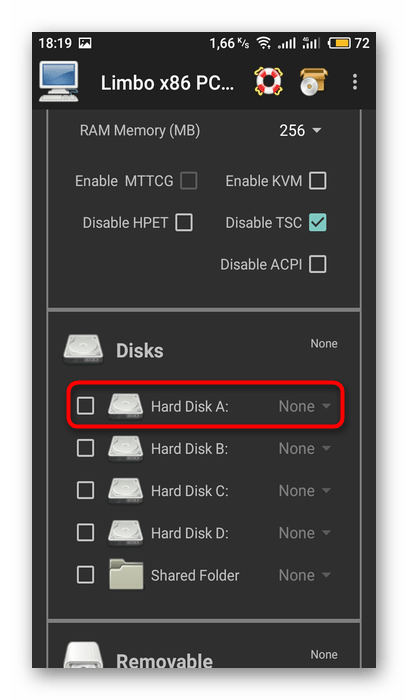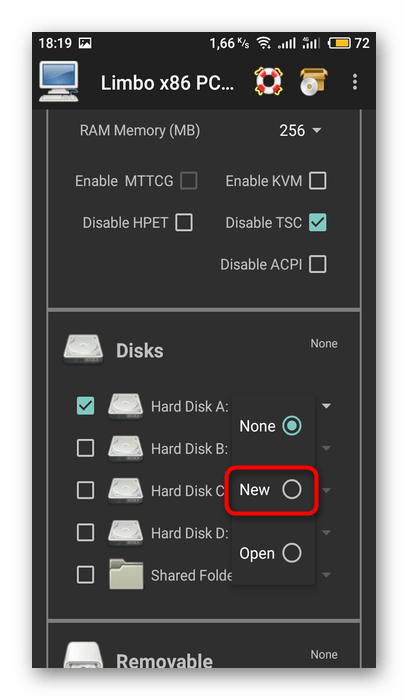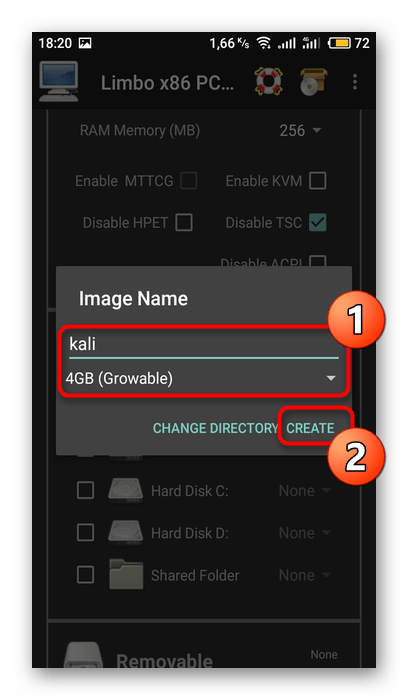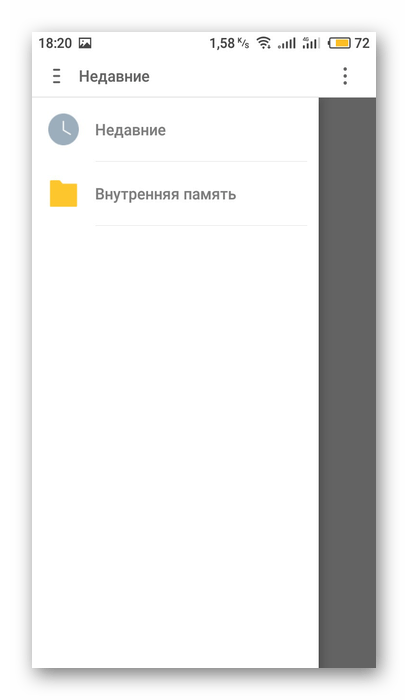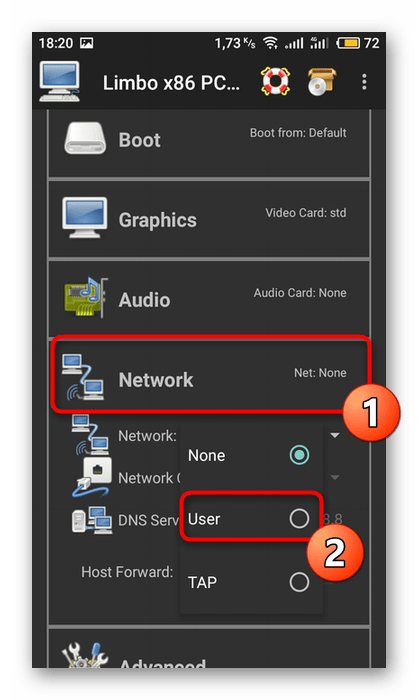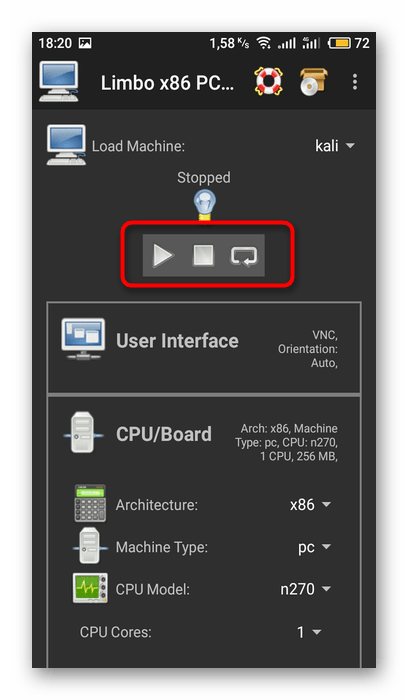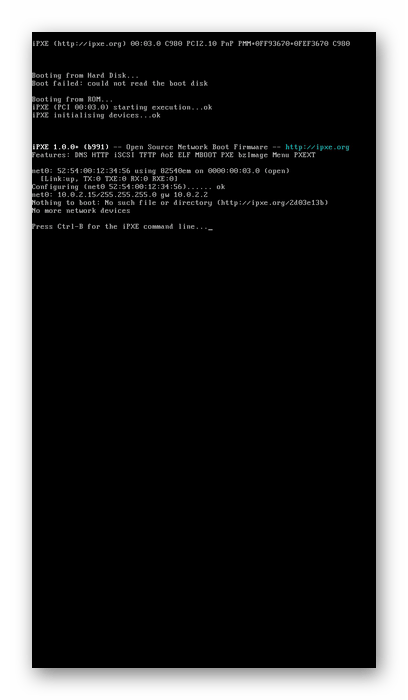- Установка Kali Linux на Android
- Устанавливаем Kali Linux на Anrdoid
- Шаг 1: Скачивание образа Kali Linux
- Шаг 2: Скачивание и запуск Limbo PC Emulator
- Шаг 3: Подготовка эмулятора
- Шаг 4: Запуск Kali Linux
- Kali Linux NetHunter на Android Ч.2: атаки на беспроводные сети
- Подмена MAC или когда на интернет не осталось денег
- Взлом WiFi сети
- Wifite
- Aircrack-ng + wpaclean
- Hijacker
- Сбор информации
- Bruteforce (взлом админки)
- HTTP Basic auth
- Подитог
Установка Kali Linux на Android
Kali Linux — один из самых популярных дистрибутивов, написанных на движке Линукс. Пользователи активно инсталлируют его не только на компьютеры и ноутбуки, но и на мобильные устройства. В рамках сегодняшней статьи мы бы хотели поговорить о запуске Kali Linux на смартфоне или планшете через специальный эмулятор, взяв за пример самую распространенную операционную систему — Android.
Устанавливаем Kali Linux на Anrdoid
Процедура настройки и запуска не так уж и сложна, к тому же от юзера не требуется предварительная настройка root-прав. Для нормальной работы понадобится только образ самой системы и специальное приложение-эмулятор. Мы разделили всю инструкцию на шаги, чтобы упростить понимание выполнения операции для начинающих пользователей. Давайте начнем с самых первых действий.
Шаг 1: Скачивание образа Kali Linux
Как известно, Kali Linux распространяется бесплатно и доступна для скачивания на официальном сайте. Все файлы объединены в один образ диска, который и нужно скачать, чтобы смонтировать в эмуляторе и произвести запуск. Все делается буквально в несколько кликов:
- Перейдите по указанной выше ссылке, чтобы попасть на главную страницу официального сайта Кали. Здесь отыщите раздел «Downloads».
В списке загрузок опуститесь в самый них, где найдите «Kali Linux Light 32-bit» и нажмите на torrent или прямую ссылку. Мы берем самую облегченную версию, поскольку обычно мобильные устройства не обладают огромными мощностями, да и в использовании более тяжелых сборок нет необходимости.
Шаг 2: Скачивание и запуск Limbo PC Emulator
В качестве эмулятора мы будем использовать программу Limbo PC Emulator, поскольку для запуска гостевой операционной системы она не требует наличия на телефоне рут-прав. Официального сайта у этого приложения нет, поэтому мы рекомендуем загружать APK только из проверенных источников, например, с 4PDA. После успешной установки запустите Limbo. Если появилось окно с детальным описанием, софт готов к дальнейшей настройке.
Шаг 3: Подготовка эмулятора
Теперь можно переходить к непосредственной работе в самом эмуляторе, ведь перед запуском гостевой ОС его необходимо правильно настроить, чтобы в дальнейшем не возникало никаких неполадок и тормозов во время работы. Далее мы продемонстрируем эту процедуру с указанием оптимальных для Kali настроек.
- Создайте новую загрузочную машину, отметив маркером пункт «New».
Задайте ей соответствующее имя, чтобы ориентироваться в случае наличия нескольких гостевых платформ.
Количество ядер выберите «4», тапнув на нужный пункт.
Выделите 256 мегабайт оперативной памяти — такое количество будет оптимальным для максимально облегченной версии Кали Линукс.
Создайте новый раздел жесткого диска, куда будут записываться все созданные файлы. Поставьте галочку возле незанятого пространства.
Напротив диска поменяйте пункт «None» на «New».
Укажите название образа и выделите ему объем памяти в размере 4 ГБ под нужды ОС, затем нажмите на «Create».
Откроется проводник, в котором понадобится выбрать сохраненный ранее образ операционной системы.
Осталось только настроить интернет, переведя параметр «Network» в состояние «User».
После выполнения всех этих действий внимательно проверьте каждый параметр, убедившись в том, что все они заданы верно, и можно переходить к запуску Kali Linux.
Шаг 4: Запуск Kali Linux
На этом процедура предварительной конфигурации завершена и Кали доступна к запуску. Для этого потребуется нажать на кнопку «Start» под названием виртуальной машины.
Через некоторое время отобразится консоль с загрузчиком и появится меню выбора Kali. В нем вы можете запустить Live-версию или перейти непосредственно к инсталляции. Процедура установки не имеет различный с компьютерной версией, поэтому предлагаем детальнее ознакомиться с ней в другом нашем материале по следующей ссылке.
Теперь вы знакомы с запуском Kali Linux из-под операционной системы Android. Конечно, такое будет сложно выполнить на совсем слабом устройстве, но на более-менее производительных девайсах никаких проблем при работе с гостевой ОС наблюдаться не должно.
Помимо этой статьи, на сайте еще 12473 инструкций.
Добавьте сайт Lumpics.ru в закладки (CTRL+D) и мы точно еще пригодимся вам.
Отблагодарите автора, поделитесь статьей в социальных сетях.
Источник
Kali Linux NetHunter на Android Ч.2: атаки на беспроводные сети
И снова здравствуй, мой любознательный друг! Как ты, наверняка, помнишь, в прошлой статье мы говорили об установке NetHunter на Android устройство. Сейчас мы займемся практической частью и обзором возможностей NetHunter. В этой статье рассмотрим некоторые атаки на беспроводные сети, с использованием исключительно Android-устройства с установленным NetHunter, с оглядкой на практический смысл для начинающего пентестера/специалиста ИБ. Вся информация представлена исключительно в ознакомительных целях, и автор не несет никакой ответственности за ее использование.
Для удобства работы с NetHunter в домашних условиях советую использовать microUSB-USB-хаб с возможностью подведения внешнего питания (например, Ginzzu OTG USB hub), внешнюю USB клавиатуру, мышь и дополнительный USB WiFi-адаптер из списка поддерживаемых (понадобится для некоторых атак, если твоя сетевая карта на устройстве не имеет режима мониторинга). Я использовал TP-Link TLWN722N. Если нет возможности подключить физическую клавиатуру, используй приложение “Hacker`s keyboard”, эта клавиатура гораздо больше подходит для работы с терминалом. А еще загляни в магазин приложений NetHunter, он небольшой, но там все очень нужное.
Подмена MAC
или
когда на интернет не осталось денег
Некоторое время назад был принят ряд законов, который предусматривает обязательную авторизацию при использовании общедоступных беспроводных сетей. Самая популярная схема авторизации: подключаешься к открытому WiFi, тебя перенаправляет на страницу авторизации, вводишь номер телефона (привязан к твоим паспортным данным), вводишь код из СМС, маршрутизатор авторизует тебя по MAC-адресу, пользуешься Интернетом. Похожая схема может работать и в сетях с платным доступом в Интернет. В общем случае маршрутизатор распознает авторизованного пользователя именно по MAC-адресу. Теме авторизации в общедоступных сетях посвящено несколько интересных статей (статья 1, статья 2, статья 3).
Следовательно, если прослушивая эфир, поймать MAC-адрес авторизованного пользователя и подменить им свой MAC, а затем подключиться к этой сети, когда уже авторизованный пользователь отключился, то получится сидеть в Интернете без регистрации и СМС. Это один из возможных сценариев. Еще с помощью подмены MAC-адреса можно обходить фильтрацию по MAC на роутерах. Относительно простая и достаточно полезная штука, поэтому давай посмотрим, как это работает.
Первым делом надо узнать интерфейс WiFi-адаптера. Заходим в Терминал (предустановленное приложение Nethunter), выбираем shell “Kali” и набираем команду:

Беспроводные сетевые интерфейсы
Помимо прочего, видно 2 интерфейса: wlan0 — встроенная сетевая карта, wlan1 — подключенная сетевая карта.
Будем пользоваться внешней сетевой картой, так как встроенная у моего гаджета (Nexus 10) не поддерживает режим мониторинга сети.
После начала мониторинга имя интерфейса может поменяться. А может и не поменяться, у меня и такое было 🙂
Получим список сетей:

Aircrack-ng. Список найденных сетей.
А вот и тренировочная сеть “Asus”. Определим клиентов этой сети:

Aircrack-ng. Клиенты выбранной сети
Мы получили MAC-адреса подключенных устройств. Чтобы не отключать уже имеющиеся устройства от сети, упростим задачу: подключимся к сети с произвольным MAC. Если мы смогли подключиться с выбранным нами MAC, то сможем подключиться и с MAC-адресом жертвы.
В сети мы обнаружили MAC 20:**:**:**:**:7B, подключимся с MAC 20:**:**:**:**:7C.
Смена MAC-адреса обычно требует наличия root-прав (на некоторых устройствах данная операция возможна и без root). У нас же root установлен и есть приложение NetHunter с пунктом в меню “MAC Changer”, воспользуемся им.
Установим на интерфейс wlan0 (для подключения к сети через графический интерфейс), выберем пункт Custom MAC и введем нужное нам значение.

Скриншот со старым MAC-адресом интерфейса wlan0

Скриншот с новым MAC-адресом интерфейса wlan0
И теперь подключаемся к нашей тестовой сети.

Проверка смены MAC-адреса через терминал
Ты великолепен! MAC сменен, и мы даже получили новый IP.
- MAC возвращается на исходный после перезагрузки устройства.
- После смены MAC у меня возникли проблемы с подключением в защищенные сети. К сетям без пароля устройство подключается на раз. Возможно, у тебя данной проблемы не будет, не могу протестировать работу на других устройствах.
Взлом WiFi сети
Предисловие: сразу оговорюсь, если будешь экспериментировать в деревне у бабушки, где мобильный Интернет ловит только с ближайшей сосны, а соседский Wi-Fi так и манит, стоит сразу запастись хорошим словарем типа rockyou.
Wifite
Консольная утилита, которая “делает все сама”. Тебе остается только запустить ее, выбрать интерфейс и сеть для атаки. В случае, если в словаре присутствует пароль, программа сообщит нам об успешном взломе и покажет пароль.

wifite. Доступные сети

wifite. Взлом пароля сети
Aircrack-ng + wpaclean
“Ручной способ” взлома WiFi помогает глубже окунуться в механику работы волшебных волн. Дальше мы будем мониторить эфир, найдем интересующую сеть, посмотрим ее клиентов и отключим кого-нибудь, чтобы перехватить заветный handshake при повторном подключении жертвы. Дальше с помощью словаря и утилиты aircrack-ng будем локально его взламывать. Итак, приступим.
Открываем приложение терминала, запускаем Kali shell и начинаем работать. Переводим карту в режим мониторинга и ищем жертву:

Aircrack-ng. Список доступных сетей
Определившись с целью, начинаем прослушивать эфир с целью поиска и записи “хендшейка”.
Он передается, когда кто-нибудь пытается заново подключиться к точке доступа. Поэтому поможем одному из клиентов это сделать, отправив запрос на деаутентификацию в соседнем окне терминала:
Если все сделано правильно, то в первом окне получим запись о пойманном хендшейке.

Aircrack-ng. Перехват хендшейка
Файлы перехвата сохраняются в корневой директории root с маской handshake-**.cap. Скопируем для удобства в другую папку:
Очищаем файл для дальнейшего брутфорса:
И поиск пароля через брутфорс:

Aircrack-ng. Пароль от WiFi-сети
И снова ты великолепен!
Hijacker
На моем устройстве (Nexus 10) это приложение работало крайне нестабильно, поэтому его использование для данной задачи пришлось прервать. Кое-как получилось просканировать сети с использованием внешней сетевой карты и все.
Данная программа имеет графический интерфейс и предназначена для атак на WiFi, работает на основе пакета aircrack-ng, дополнительно устанавливает утилиту Nexmon, которая на некоторых встроенных сетевых картах устройств добавляет режим мониторинга (например: Nexus 5, Nexus 6, Nexus 6P и другие).
Сбор информации
Итак, мы получили пароль и подключились к сети. Что дальше? Нужно понять, куда мы попали и начать искать новую жертву. Тут вариантов масса:
- zAnti — просканирует, да еще и эксплойты подберет;
- cSploit — схожий с zAnti функционал;
- nmap — любимый сетевой сканер, куда ж без него;
- и другие.
Этого набора вполне хватит, чтобы понять, какие устройства есть в сети и куда дальше двигаться. Выберем роутер и попробуем получить доступ к его админке.

zAnti. Пример интерфейса

cSploit. Пример интерфейса

nmap. Пример интерфейса
Bruteforce (взлом админки)
Если сосед твоей бабушки немного пытался в информационную безопасность и настроил фильтрацию по MAC или еще почему-то, но тебе понадобилось попасть в админку роутера, не зная пароль, то тебе пригодятся атаки перебора (bruteforce). Для этого нам нужно:
- Анализатор трафика.
- Программа для атаки перебором.
- Мощный словарик.
Перед атакой частенько нужно посмотреть, как выглядит запрос, отправляющий введенную информацию (авторизационные формы). Можем перехватывать трафик интерфейса (Intercepter-ng, tshark), но тут будут проблемы при пользовании сайтом HTTPS. А можно использовать прокси и видеть непосредственно запросы-ответы приложений.
Поэтому я советую Debug Proxy. К нему необходимо отдельно установить сертификат приложения, выбрать отслеживаемые приложения и нажать на треугольник Play для запуска прокси. Приложение перенаправляет трафик с выбранных приложений на ваш прокси (поднимается на устройстве) с помощью фейкового VPN-соединения. И все тайное становится явным, (я про HTTPS). Правда, приложения со встроенным сертификатом (SSL pinning), такие как Facebook и Instagram работать через этот прокси не будут.
Чаще всего встречаются аутентификация через HTTP Basic и HTTP Post (Get) Request, их и разберем.
Так как у нас есть в наличии терминал Kali, мы можем использовать почти любые инструменты для брутфорса, которые работают на этой платформе. Я выбрал Patator.
HTTP Basic auth
Приблизительно так выглядит аутентификация HTTP Basic для пользователя:

Пример аутентификации HTTP Basic
Запрос аутентификации выглядит следующим образом:

Debug Proxy. Запрос HTTP Basic аутентификации
Команда для Patator выглядит следующим образом:
python patator.py http_fuzz auth_type=basic url=http://192.168.2.1 user_pass=FILE0:FILE1 -x ignore:code=401 0=/usr/share/dict/users.txt 1=/usr/share/dict/wordlist.txt
Результат успешной атаки — полученные учетные данные администратора роутера.

Patator. Подобранные логин и пароль
Аутентификация через POST-запрос

Пример формы POST

Debug Proxy. Запрос HTTP POST аутентификации
В нем есть все необходимые данные для проведения атаки.
Команда для Patator:
И снова успех, учетные данные получены.

Patator. Подобранные логин и пароль
Подитог
NetHunter обеспечивает достаточно большой функционал, мало чем уступая полноценному дистрибутиву Kali Linux. Комбинация из приложений для Android, терминала Kali Linux и большой мобильности открывает, мой любознательный друг, интересные возможности.
Позже мы рассмотрим другие атаки, которые можно провести с помощью NetHunter, будет интересно 🙂
Источник